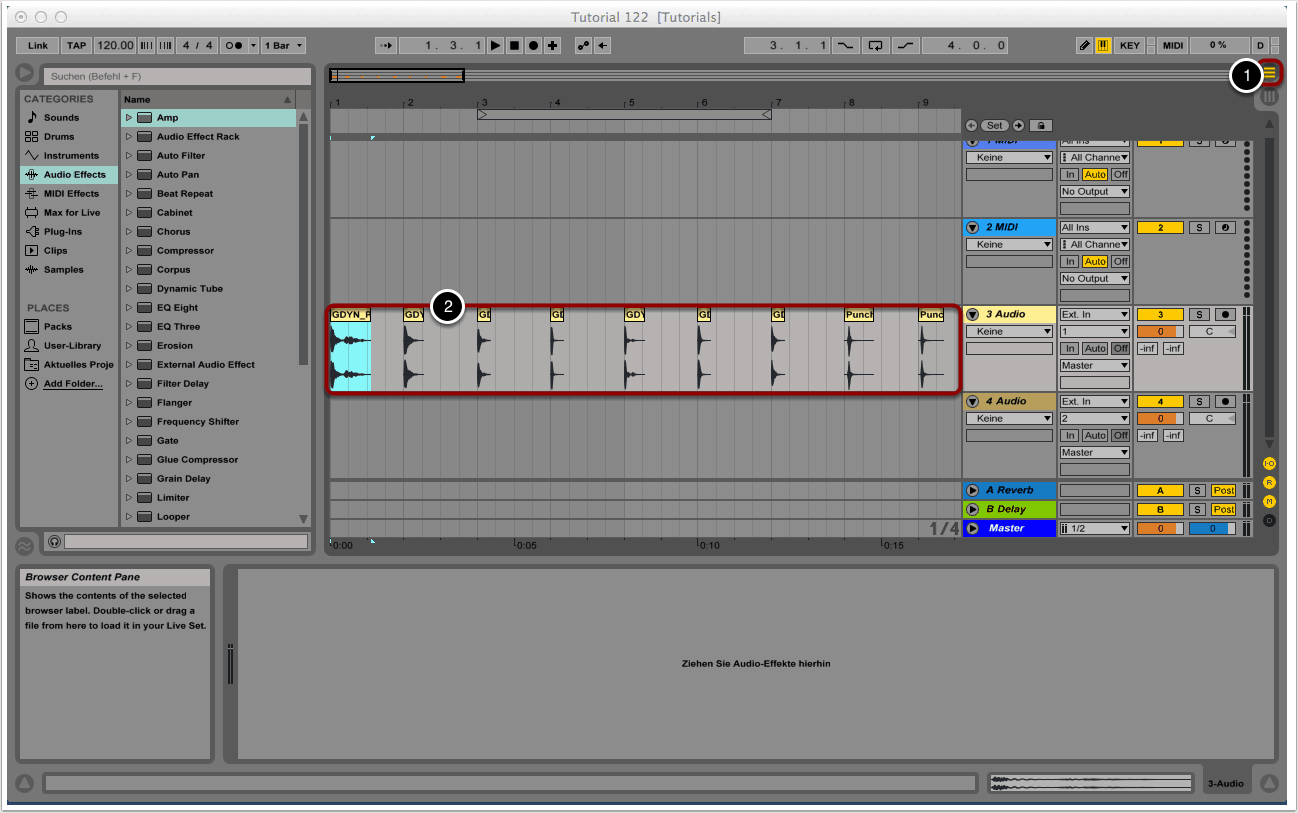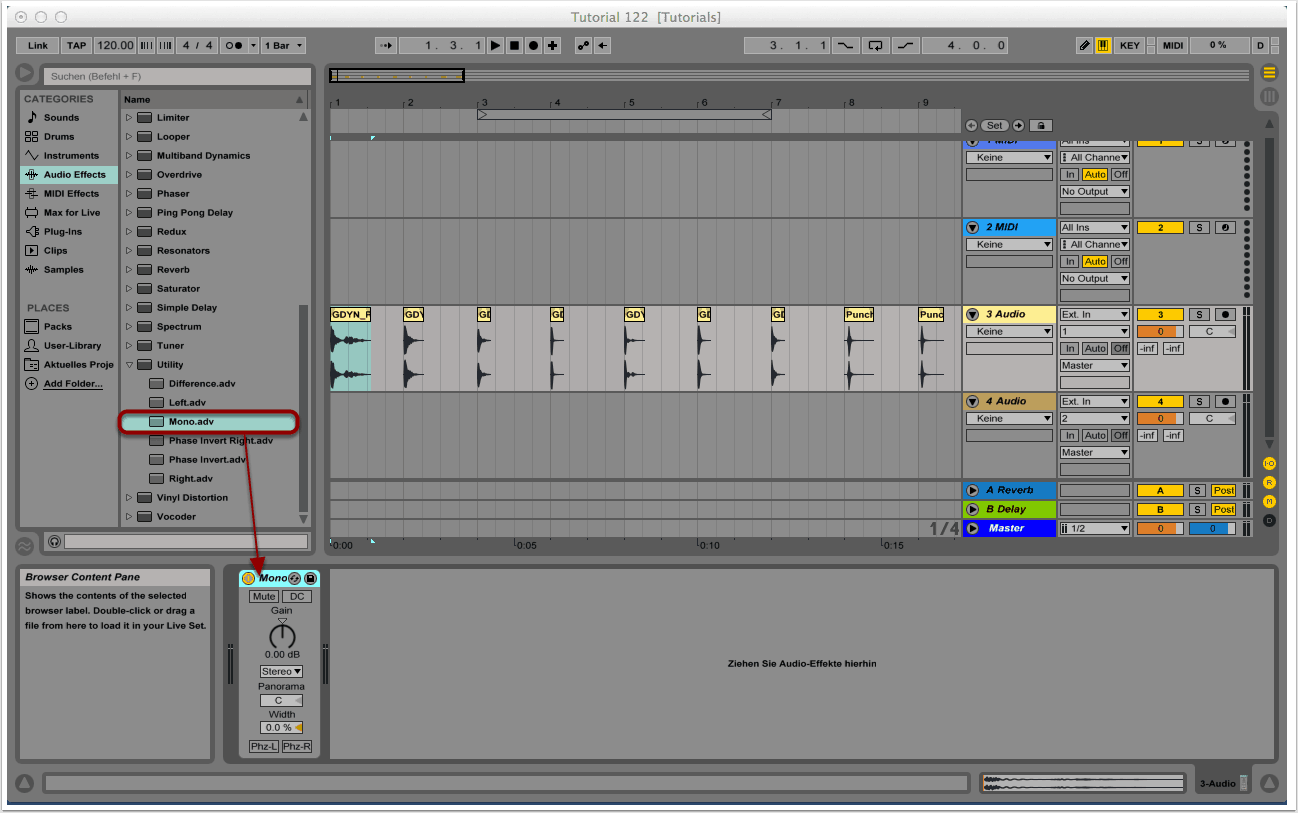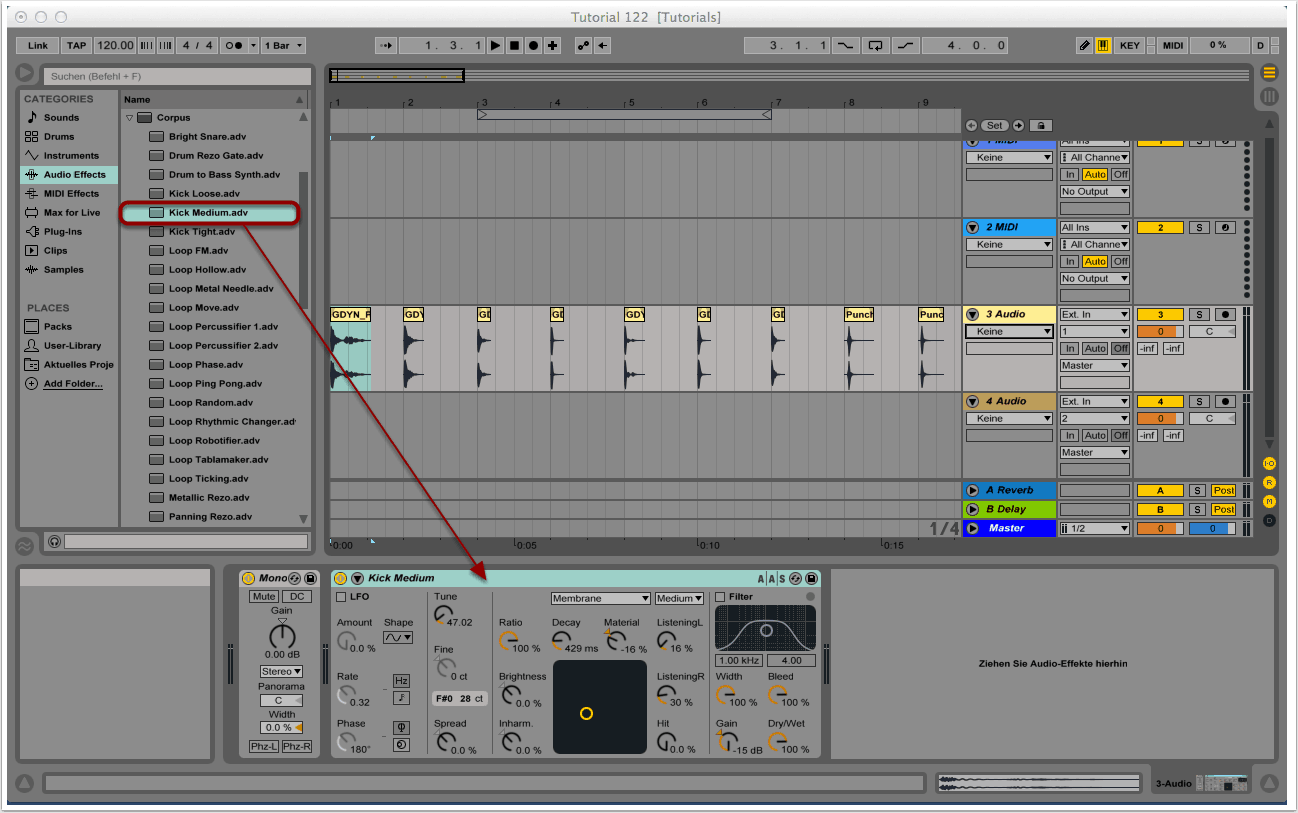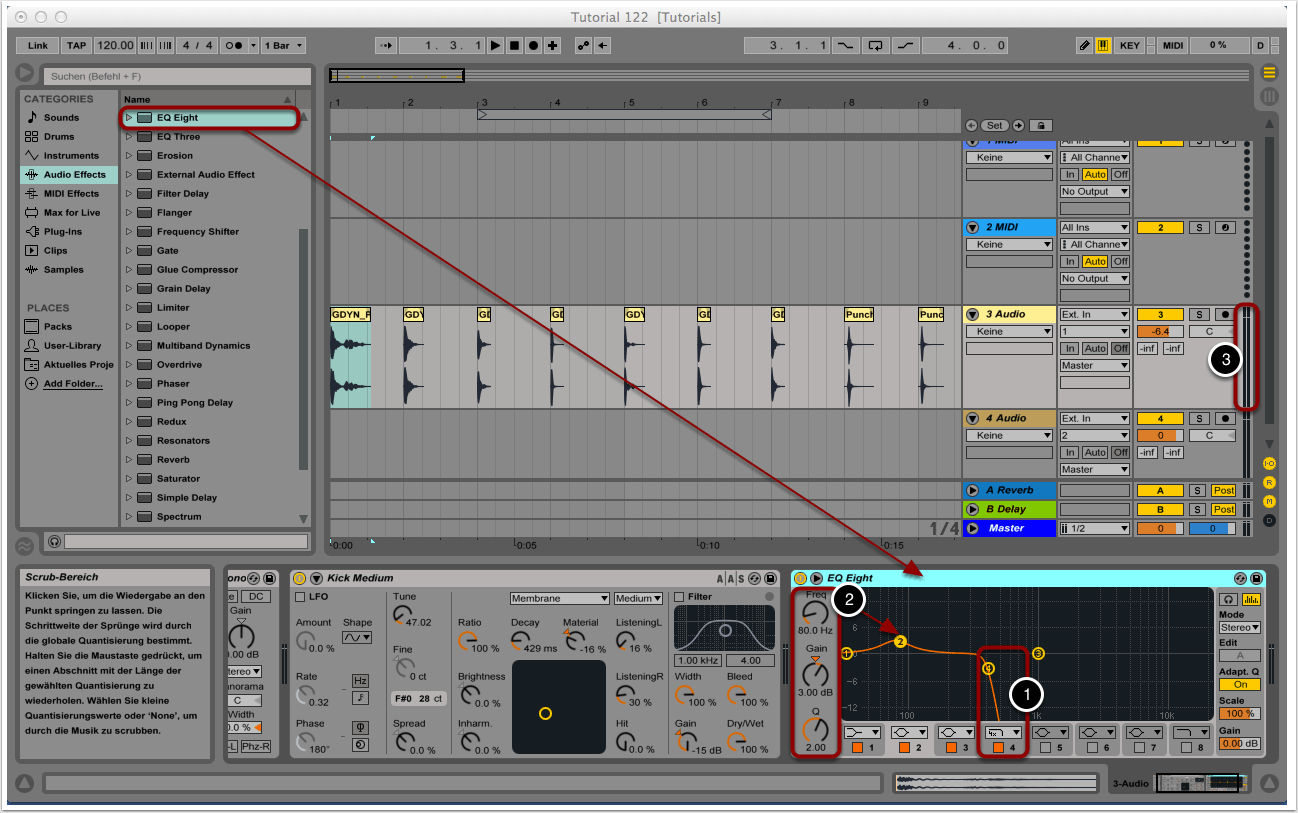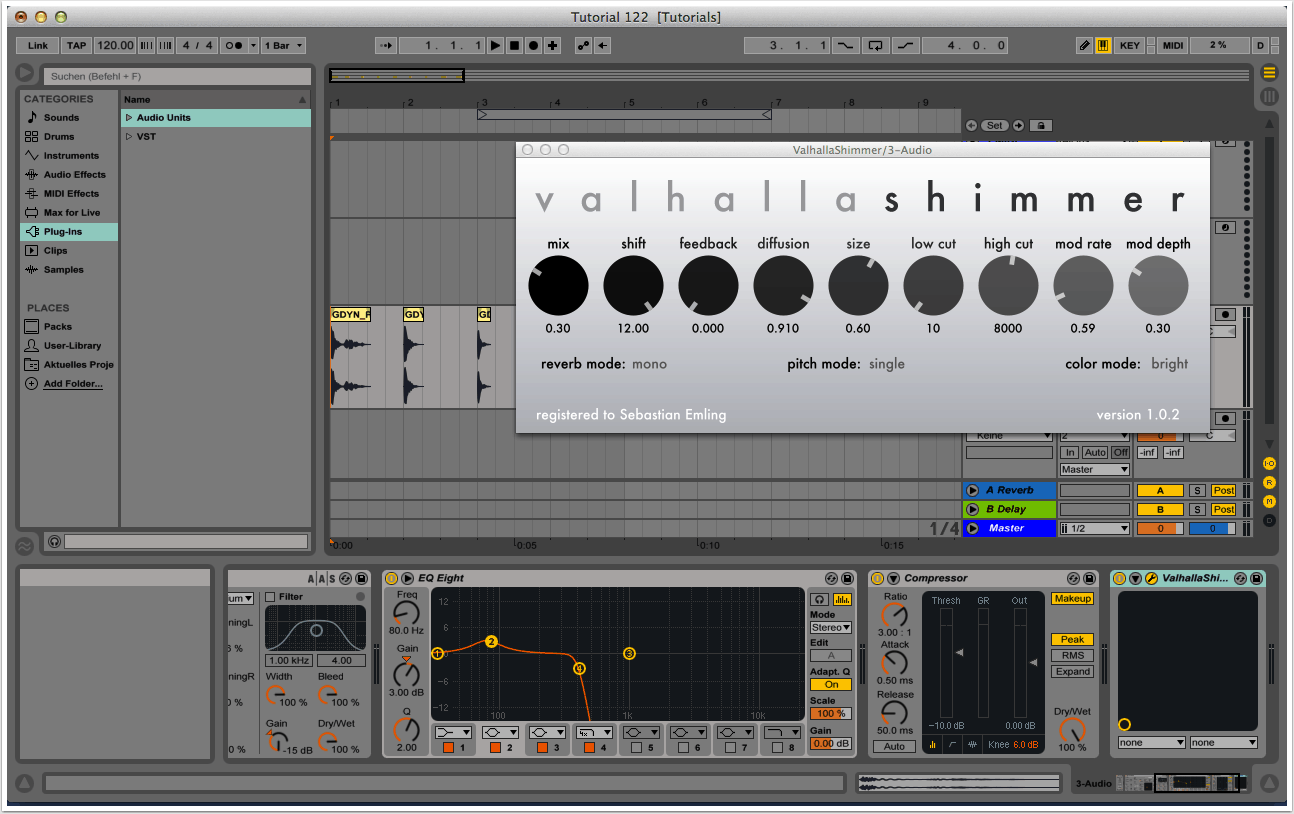Ziel
In diesem Tutorial wollen wir Hit- und Punch-Recordings verwenden, um mit Ableton Live Cinematic Booms zu erstellen. Die Klänge eignen sich ideal für Trailer von Filmen und Computerspielen, können aber auch z.B. als Teil eines Intros oder Outros einer Musikproduktion verwendet werden.
Beim ersten Klangbeispiel handelt es sich um die uneditierten Quellsamples, die wir zur Erstellung der Booms im zweiten Klangbeispiel verwendet haben.
1. Samples importieren
Wir erstellen in Ableton Live ein neues Projekt.
Auf der rechten Seite wechseln wir zur Arrangement-Ansicht (1).
Als Basis für unsere Sub Booms wollen wir eine Reihe von Hit- und Punch-Recordings verwenden. Die Samples können entweder aus dem Internet heruntergeladen oder selbst aufgenommen werden.
Für unsere Klangbeispiele haben wir sowohl Samples aus Libraries, als auch eigene Aufnahmen verwendet. Hierzu haben wir mit der bloßen Hand und mit verschiedenen Objekten gegen Kissen, Boxsäcke, Kartons und andere Gegenstände aus weichen Materialien geschlagen. Die Samples sollten bereits von sich aus über viel Wumms verfügen, besonders in einem Frequenzbereich von etwa 50-100Hz.
Eine kleine, kostenlose Library, die hervorragendes Ausgansmaterial enthält, kann hier heruntergeladen werden: 99sounds.org…
Wir wählen eine Reihe an Samples aus, die uns gefallen, und ziehen sie per Drag&Drop auf eine der beiden Audiospuren in Live (2).
Es ist wichtig darauf zu achten, einen großen Abstand zwischen den Samples einzuhalten, so dass der Reverb später ausklingen kann, bevor das nächste Samples abgespielt wird.
2. Mono Maker
Da wir die Stereobreite der Booms später mit einem Reverb-Effekt erzeugen wollen, kann es Sinn machen, die Quellsamples zunächst in mono zu schalten.
Hierzu wählen wir “Mono” aus den Utilities von Live aus und ziehen das Modul per Drag&Drop in den Bereich für die Audio-Effekte.
3. Corpus
Für fettere Booms mit mehr Wumms wollen wir “Corpus” verwenden.
Insbesondere die Presets “Kick Loose”, “Kick Medium” und “Kick Tight” eignen sich gut für unsere Zwecke. Wer will kann je nach Geschmack aber auch eigene Presets verwenden.
Wir wählen eines der Presets aus und ziehen es rechts neben den Mono-Maker.
4. EQ
Als nächstes wählen wir “EQ Eight” aus dem Audio-Effects-Menü aus und fügen das Modul der Kette mit den Effekten hinzu.
Da für die Booms nur die tiefen Frequenzanteile der Samples eine Rolle spielen, entfernen wir mit einem High-Cut alle mittleren und hohen Frequenzen. Eine Grenzfrequenz von 400-500Hz bei einer vierfachen Flankensteilheit führt zu guten Ergebnissen (1).
Zusätzlich geben wir unseren Booms noch einen Punch-Boost, indem wir die Frequenzen zwischen 80 und 90Hz leicht betonen (2).
Um Übersteuerungen zu vermeiden, müssen wir unter Umständen die Output-Volume der verwendeten Audiospur herunterregeln (3).
5. Compressor
Um die Booms kompakter zu machen, schalten wir als nächstes “Compressor” hinzu (1).
Als Orientierungswerte können eine Ratio von 3:1, eine Attack-Dauer von 0.5ms und eine Release von 50ms verwendet werden (2).
Der Threshold hängt natürlich vom Pegel des Eingangssignals ab. Für unsere Klangbeispiele haben wir einen Theshold von -10 bis -15dB verwendet (3).
6. Reverb
Den entscheidenen weiten und sphärischen Klangcharakter, der unsere Booms episch und cineastisch wirken lässt, erzielen wir durch den Einsatz von Nachhall.
Tatsächlich eignet sich das Reverb-Tool von Ableton Live nur bedingt für unsere Booms. Für unsere Klangbeispiele haben wir stattdessen das Reverb-Plug-in Valhalla Shimmer von Valhalla DSP verwendet. Abgesehen von den Parametern “Mix” und “Size” haben wir die Default-Einstellungen übernommen.
Natürlich können auch andere Nachhall-Tools verwendet werden. Das Dry-Wet-Verhältnis kann dabei durchaus 30-40% betragen. Auch für die Nachhallzeit und die Raumgröße können relativ extreme Werte verwendet werden.
7. Samples editieren
Abschließend wollen wir die Quellsamples noch ein wenig anpassen.
Mit Hilfe der Fade- und Trimm-Tools können wir ungewünschte Anteile des Samples entfernen. Entscheidend für unsere Booms ist nur die Attack-Phase (1).
Für tiefere Booms können einzelne Samples mit der Transpose-Funktion um wenige Halbtöne nach unten transponiert werden (2).
Wenn wir zufrieden mit unseren Einstellungen sind, können wir mit Hilfe der Resample-Funktion (s. Tutorial 046) die Booms aufzeichnen und als neue Audiodateien festhalten.
Copyright 2016 – www.schoolofsound.ch